发布时间:2024-09-16 15:42:48 作者:冷雁 来源:互联网 点击:4612
在快节奏的职场生活中,如何有效区分工作时间与私人时间,成为了许多职场人士关注的焦点,钉钉作为一款高效的企业通讯与协同工具,不仅帮助用户提升了工作效率,还贴心地提供了下班勿扰模式,让用户在结束一天的工作后能够安心享受个人时光,本文将为您详细介绍在钉钉上开启下班勿扰模式的方法,助您轻松实现工作与生活的和谐共存。

1、在钉钉中切换到“我的”页面,然后点击状态。
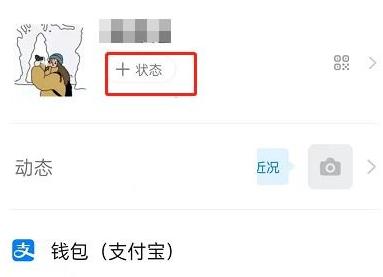
2、接着选择下班了。
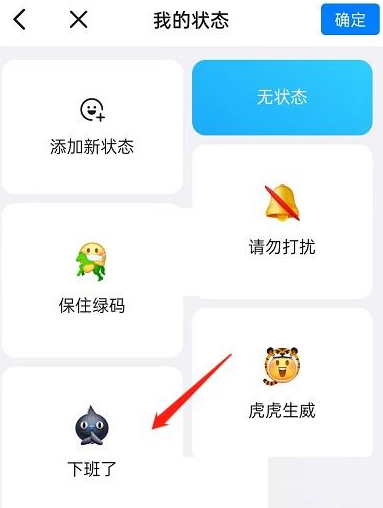
3、单击进入设置。
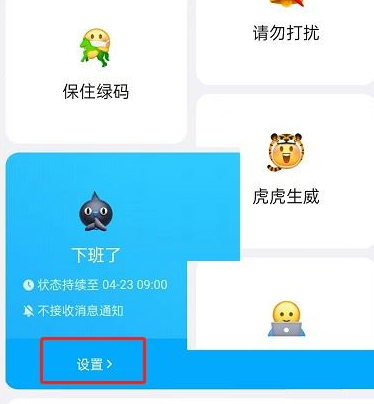
4、最后,打开不接收消息通知功能就可以了。

这期文章就是钉钉开启下班勿扰模式方法介绍全部内容,快快收藏三塑下载站软件教程频道获得更多热门软件资讯吧,更多好用的教程记得关注我们iefans中文浏览器网站!
以上就是三塑下载站冷雁小编为大家介绍的【钉钉开启下班勿扰模式方法介绍】相关内容。如果您还有其他类似相关的问题,请持续关注我们的软件教程栏目或在后台留言,我们将一一为您解答
版权声明:本文内容由互联网用户自发贡献,该文观点仅代表作者本人。本站仅提供信息存储空间服务,不拥有所有权,不承担相关法律责任。如果发现本站有涉嫌抄袭侵权/违法违规的内容,欢迎发送邮件至【shouyou552022@163.com】举报,并提供相关证据及涉嫌侵权链接,一经查实,本站将立刻删除涉嫌侵权内容。
本文标题:【钉钉怎么开启下班勿扰模式[钉钉开启下班勿扰模式方法介绍]】
本文链接:http://pvctoumingban.com/jishu/15718.html
安全期排卵期计算
类型:生活服务
下载一师一优课一课一名师
类型:生活服务
下载新时代的我们
类型:社交聊天
下载cp name generator
类型:系统工具
下载cp name generator网页版
类型:系统工具
下载王者荣耀名称修改器
类型:系统工具
下载卧了个槽
类型:社交聊天
下载万能钥匙wifi免费
类型:系统工具
下载华为鸿蒙系统
类型:系统工具
下载